Vim, concurrent/compagnon de nano, est un éditeur de texte présent par défaut sur la majorité des systèmes Linux. Son fonctionnement est très différent de nano et je vous présente ici les commandes à connaitre pour le prendre en main.
L’utilitaire Vim ou Vi IMproved ne comporte aucun menu pour sa gestion, mais fonctionne avec des « modes » où chaque touche aura une fonctionnalité différente. D’approche plus complexe, Vim est pourtant très pratique une fois le fonctionnement compris.
Pour démarrer Vim, utilisez la commande suivant :
vi
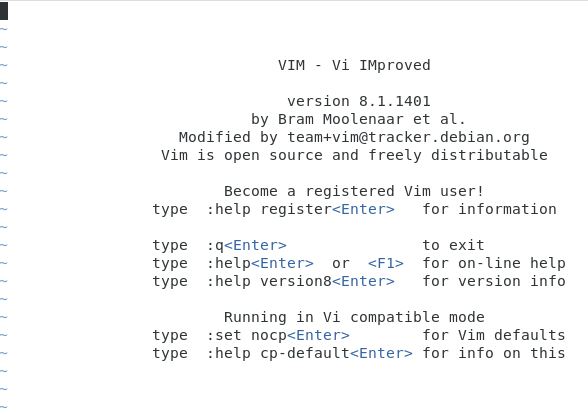
Si vous voulez directement modifier un fichier, vous pouvez utiliser la même commande en ajoutant le chemin et le nom de votre fichier à la suite :
vi mon/chemin/nomfichier
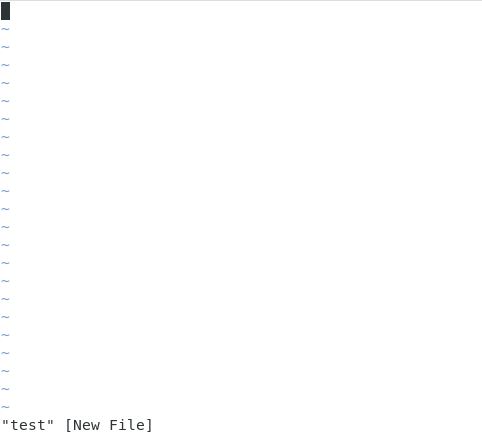
En utilisant la dernière commande, vous entrez dans le mode « Insertion et remplacement ».
Mode insertion et remplacement
C’est le mode le plus simple à prendre en main, et à présenter 🙂 ! Voici la liste des commandes que vous pouvez utiliser :
- a : ajouter après le curseur
- A : ajouter en fin de ligne
- i : insérer sous le curseur
- I : insérer en début de ligne
- o : ouvrir une nouvelle ligne au-dessous
- O : ouvrir une nouvelle ligne au-dessus
D’ici vous ne pourrez pas faire grand chose de plus, pour copier/coller, fermer, sauvegarder… vous avez besoin du mode que vous pouvez voir quand vous lancez la commande vi seul. Pour passer ce mode appelé mode commande en utilisant la touche « Echap ».
Mode commande
Le mode commande est assez déroutant, car vous n’avez pas vraiment de retour visuel sur ce que vous faites. Voici la liste des commandes que j’utilise :
Opérateurs
- d : supprimer du texte
- dd : supprimer une ligne
- D : supprimer depuis le curseur jusqu’à la fin de ligne
- y : copier
- yy : copier la ligne
- p : coller
- x : supprimer le caractère sous le curseur
- X : supprimer le caractère avant le curseur
- u : annuler dernière action
- Ctrl + r : rétablir la dernière action
Déplacements
Vous pouvez vous déplacer avec les flèches directionnelles de votre clavier ou utiliser les commandes suivantes :
- w : se déplacer au début du mot suivant
- e : se déplacer à la fin du mot
- 0 : se déplacer au début d’une ligne
- $ : se déplacer à la fin d’une ligne
- + : se déplacer au début de la ligne suivante
- – : se déplacer au début de la ligne précédente
- G : se déplacer à la fin du fichier
- gg : se déplacer au début du fichier
Recherches
- /ain : recherche le texte « ain »
- ?ain : recherche le texte « ain » dans le haut du fichier
- n : résultat suivant de la recherche
- N : résultat précédent de la recherche
Les commandes du style Ex avec « : »
- :e : éditer un fichier
- :w : enregistrer fichier
- :w NomFichier : enregistrer fichier sous le chemin « NomFichier »
- :q : quitter
- :q! : quitter en ignorant les modifications non enregistrés
- : x : enregistrer et quitter le fichier
- :n : se déplacer au début de la ligne « n » (remplacer n par un chiffre)
- :wa : enregistrer tous les fichiers ouverts
Mais encore
- :set mouse=a : active la souris dans vim
- :set nu : affiche les numéros de lignes
Voici donc les commandes à connaitre pour utiliser vim. L’approche est plus complexe que nano mais l’outil permet plus de faire plus de chose. Pour ma part je préfère utiliser nano malgré tout, peut-être une question d’habitude 😉
Et vous « team nano » ou « team vim » ?
Si l’article vous a plu, merci de le partager et de faire vivre le site ! Prenez quelques minutes pour me suivre sur les réseaux pour ne rien manquer des prochains articles.
